windows11安全中心打不开怎么办 windows11安全中心打不开解决方法
更新日期:2022-06-28 11:31:16来源:互联网
windows11安全中心打不开怎么办?windows11安全中心打不开解决方法是什么?最近有很多小伙伴在使用win11系统的时候,发现自己的电脑出现了安全中心打不开,不知道怎么去解决。鼠标右击开始菜单,选择应用和功能,点击高级选项进行重置即可。接下来本站就带大家来详细了解一下windows11安全中心打不开怎么办。
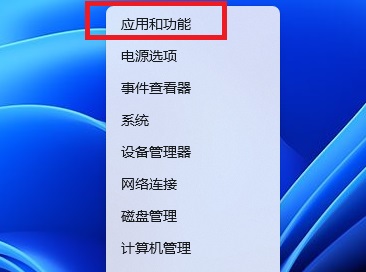
windows11安全中心打不开解决方法:
方法一:重置应用
1、鼠标右键点击任务栏上的开始菜单图标,弹出的隐藏菜单中点击【应用和功能】。
2、找到Windows安全中心,点击右侧的三个点,选择【高级选项】。
3、在高级选项中找到【重置】按钮,点击即可。
若是找不到Windows安全中心这个应用功能,说明没有安装,那么就需要重新安装啦。
方法二:重装应用
1、一样是右键点开始菜单,不过选择Windows终端管理员。
2、然后在命令窗口输入【Set-ExecutionPolicy Unrestricted】回车执行。(注意:执行后会弹出输入选项,直接输入“A”,必须是大写,回车即可 )
3、继续执行
Get-AppXPackage -AllUsers | Foreach {Add-AppxPackage -DisableDevelopmentMode -Register “$($_.InstallLocation)AppXManifest. ”}
回车。注意:执行后有可能出现一大片红色报错,直接忽略,继续执行下一步即可。
4、最后在执行【Get-AppxPackage Microsoft.SecHealthUI -AllUsers | Reset-AppxPackage】回车。
5、最后就可以打开windows11安全中心啦。
猜你喜欢的教程
- todesk远程开机怎么设置 todesk远程开机教程
- 应用程序无法正常启动0x0000142怎么办 0x0000142错误代码解决办法
- 网速怎么看快慢k/s,b/s是什么意思 网速怎么看快慢k/s,b/s哪个快
- 笔记本声卡驱动怎么更新 笔记本声卡驱动更新方法
- 无法创建目录或文件怎么解决 无法创建目录或文件解决办法
- 8g内存虚拟内存怎么设置最好 8g内存最佳设置虚拟内存
- 初始化电脑时出现问题怎么办 初始化电脑时出现问题解决方法
- 电脑桌面偶尔自动刷新怎么回事 电脑桌面偶尔自动刷新解决方法
- 8g的虚拟内存设置多少 8g的虚拟内存最佳设置方法
- word背景图片大小不合适怎么调整 word背景图片大小不合适调整方法
-
2 HF高级客户端
-
3 114啦浏览器
-
9 工资管理系统
-
10 360驱动大师网卡版

